الأسباب الرئيسية لاختفاء الصوت على iPhone. ماذا تفعل إذا لم يكن هناك صوت على جهاز iPhone الخاص بك؟ الصوت لا يعمل في الألعاب على iPhone
إذا لم يكن هناك صوت على iPhone، فقد لا يكون السبب في ذلك هو خلل في البرامج أو الأجهزة فحسب، بل حتى في غفلة المستخدم. لذلك، ليست هناك حاجة لإصدار إنذار على الفور - يمكن حل المشكلة بنفسك. دعونا نلقي نظرة على جميع الأسباب المحتملة لنقص الصوت على iPhone وكيفية استكشاف المشكلات وإصلاحها في حالة وجودها.
يمكن أن يختفي الصوت أثناء المكالمة لعدة أسباب - بدءًا من الإشراف المبتذل وحتى المشكلات الخطيرة. هناك فئتان رئيسيتان من الأخطاء التي تصبح مصدر جميع المشاكل لأي هاتف ذكي:
- برمجة؛
- غرفة الأجهزة
قبل الاتصال بالشركة المصنعة للحصول على الضمان الفني وخدمة ما بعد الضمان، تحتاج إلى فحص الهاتف بعناية وفهم ما إذا كان يمكنك القيام بشيء بنفسك دون تدخل المتخصصين.
أخطاء البرمجيات
تسمى أعطال التطبيقات المثبتة أو نظام التشغيل الحالي بالبرمجيات. من بينها الأسباب الأكثر شيوعًا لخلل الجهاز هي:
- كسر الحماية - الاختراق اليدوي لجهاز iPhone، والذي يتم إجراؤه في مركز خدمة تابع لجهة خارجية ويؤدي إلى تعطيل التشغيل العادي لنظام التشغيل ومكوناته؛
- يمكن أن يؤدي تثبيت تطبيقات غير مرخصة من موارد خارجية بعد اختراق الهاتف الذكي إلى تعطيل تشغيل النظام بشكل خطير والتسبب في حدوث خلل في العديد من المكونات في نفس الوقت، وليس فقط وحدة التخزين؛
- الإعدادات غير الصحيحة التي تتعارض مع الإعدادات أو الخيارات القياسية لأي تطبيقات، بما في ذلك تطبيقات الطرف الثالث؛
- يتجمد النظام بسبب عيوب التصنيع أو التعامل غير السليم مع الجهاز.
مشاكل الأجهزة
- يمكن أن يؤدي دخول الرطوبة ليس فقط إلى غياب الصوت، ولكن أيضًا إلى فشل المكونات الفنية المهمة الأخرى لجهاز iPhone؛
- الانسداد - يؤدي دخول الأوساخ إلى مكبرات الصوت والميكروفون إلى ضعف سماع الصوت أو عدم سماعه على الإطلاق؛
- الضرر الميكانيكي - إذا انفصلت نقاط الاتصال، أو سقط الهاتف الذكي من ارتفاع كبير أو تعرض لضغط شديد، فقد تتضرر المكونات الداخلية ولا تعمل بشكل صحيح، وينطبق هذا على كل من مكبرات الصوت والميكروفون.
في كثير من الأحيان، يمكن للمستخدم التعامل بشكل مستقل مع الأضرار الطفيفة أو الانسداد أو دخول الرطوبة. ولكن حتى لو تم كل شيء بشكل صحيح وتم استعادة الوظيفة جزئيًا أو كليًا، فمن المستحسن أخذ iPhone للاختبار، حيث قد لا تظهر المشكلة على الفور، ولكن بعد مرور بعض الوقت.
ما هي المشاكل التي يمكنك إصلاحها بنفسك؟
- أعطال بسيطة في البرامج والنظام، والتي يمكن حلها ببساطة عن طريق إعادة تشغيل الجهاز أو إعادة ضبط الإعدادات الحالية.
- مشاكل الأجهزة المتعلقة بتجفيف السماعات أو تنظيفها، إذا لم تكن بحاجة إلى تفكيك الهاتف لحلها، فالمشكلة مرئية من خارج العلبة.
- إعدادات صوت الهاتف، الوضع الصامت والصامت، “عدم الإزعاج”.
يمكن إصلاح بعض المشكلات في المنزل بنفسك باستخدام تعليمات بسيطة. غالبًا ما تكون هذه أعطالًا برمجية، لأنها لا تتطلب دائمًا معرفة خاصة لحلها. يلعب غفلة المستخدم البسيطة دورًا أيضًا. فيما يلي المواقف الأكثر شيوعًا التي لا يحتاج فيها مالك iPhone إلى مساعدة مركز الخدمة.
إعادة ضبط
هناك خياران قياسيان يسمحان لك بالتعامل مع فشل البرنامج:
- ستسمح لك إعادة ضبط الإعدادات باستعادة الإعدادات الافتراضية، والتي ستساعد في بعض الحالات في استعادة الصوت. للقيام بذلك، اتبع المسار - "الإعدادات"، "عام"، "إعادة تعيين". لتنفيذ العملية، سوف تحتاج إلى إدخال كلمة مرور معرف Apple الخاص بك مرتين.
- قم باستعادة جهازك عبر iTunes والكمبيوتر الشخصي. بعد عمل نسخة احتياطية من بياناتك من خلال إعدادات هاتفك الذكي أو iTunes، تحتاج إلى تشغيل البرنامج واستعادته في وضع DFU (حالة الطوارئ). سيقترح البرنامج العملية تلقائيًا. يحتاج المستخدم فقط إلى تأكيد ذلك.

كيفية بدء وضع DFU:
- قم بتوصيل جهازك بجهاز الكمبيوتر الخاص بك باستخدام كابل وتشغيل iTunes؛
- اضغط مع الاستمرار على زري الصفحة الرئيسية والطاقة في نفس الوقت لمدة 10 ثوانٍ؛
- حرر الطاقة، مع ترك الضغط على الصفحة الرئيسية فقط حتى تظهر رسالة على الشاشة تشير إلى أن الهاتف الذكي قد دخل في وضع الطوارئ.

إذا لم تساعد هذه الأساليب، فلا توجد أخطاء برمجية فعلية (مواطن خلل) والمشكلة تكمن في مكان آخر.
يعد تشغيل الوضع الصامت هو السبب الأكثر شيوعًا لعدم وجود صوت على الهاتف الذكي. المالك ببساطة لا يلاحظ ذلك ويبدأ في البحث عن مشاكل غير موجودة. أولاً، إذا كانت لديك أي مشاكل في تشغيل الصوت، فأنت بحاجة إلى فتح قائمة الوصول السريع عن طريق التمرير عبر الشاشة. أو بالانتقال مباشرة إلى "الإعدادات".

إعادة تشغيل المطلوبة
يمكن حل معظم مشكلات البرامج عن طريق إعادة التشغيل البسيطة. خلال هذه العملية، يقوم الجهاز تلقائيًا بتحديث البيانات ومزامنتها بين التطبيقات وتصحيح المشكلات البسيطة في النظام. يمكن بهذه الطريقة التخلص من أي أعطال بسيطة ناجمة عن التشغيل غير الصحيح لتطبيقات النظام.
إذا لم يتغير شيء بعد إعادة التشغيل، فأنت بحاجة إلى إلقاء نظرة فاحصة على الأوضاع الممكّنة على الهاتف الذكي.
عدم الإزعاج هو وضع صامت يمكن تفعيله في أي وقت. فهو يكتم معظم إشعارات النظام ومكالماته، ويترك أحيانًا أصوات تنبيه في تطبيقات مختلفة (اعتمادًا على إعداداتك).
يمكنك العثور عليه في قائمة الوصول السريع للمستخدم.

وفي إعدادات الهاتف.

يمكن أن تتداخل إعدادات عدم الإزعاج غير الصحيحة بشكل كبير مع استخدام الجهاز إذا نسي المستخدم إيقاف تشغيله. على سبيل المثال، لن يظهر الصوت حتى يترك مالك iPhone موقعًا جغرافيًا محددًا.
إذا تم ضبط إعدادات الصوت على الوضع الصامت أو تم ضبط شريط تمرير الصوت على الحد الأدنى، فستحتاج إلى ضبطها.

تم تشغيل وضع سماعة الرأس عن طريق الخطأ
عند تشغيل وضع سماعة الرأس، سيتم إرسال الصوت حصريًا إلى سماعات الرأس. في هذه الحالة، يكفي تعطيلها وإعادة تشغيل الجهاز إذا لم يبدأ مكبر الصوت في العمل بشكل صحيح في المرة الأولى. يحدث هذا أحيانًا إذا كانت بعض وظائف النظام "تتباطأ" وليس لديها الوقت لتحديث البيانات حول الأجهزة الطرفية المتصلة (سماعات الرأس والميكروفون وما إلى ذلك).
لاستخدام أداة AssistiveTouch القياسية، المتوفرة على جميع الإصدارات الحديثة من نظام التشغيل iOS، ما عليك سوى تمكينها في قسم الإعدادات.

بعد ذلك، ستكون مكالمته متاحة بالضغط بإصبعك على الزاوية اليمنى السفلية من الشاشة. في الواجهة التي تظهر، تحتاج إلى النقر فوق "مركز التحكم" حتى تظهر الإعدادات الأساسية، بما في ذلك الصوت.

إذا أشار AssistiveTouch إلى كتم الصوت أو انخفاض مستوى الصوت بشكل كبير، فما عليك سوى ضبط القيم.

تم تصميم الأداة المساعدة AssistiveTouch للتحكم في iPhone إذا لم يكن من الممكن لمس الشاشة - في الأيدي الباردة والقذرة، وما إلى ذلك. فهو يسمح لك بتكوين هاتفك الذكي بسرعة ببضع نقرات فقط.
نحن نستخدم خدمات المتخصصين
في الوقت الحالي، يُنصح مالكو iPhone بالاتصال بمراكز الدعم والخدمة الخاصة بشركة Apple حصريًا، نظرًا لأن أي تدخل فني من طرف ثالث ينتهك سياسة المستخدم الخاصة بالشركة ويؤدي إلى رفض العلامة التجارية تقديم المزيد من الخدمات للمستخدم. غالبًا ما تؤدي مثل هذه المواقف إلى حظر الهاتف بواسطة معرف Apple.
إذا كان مالك جهاز Apple مستعدا للمخاطرة، فمن الضروري الاتصال بمراكز الخدمة بتوصيات جيدة. لا ينبغي بأي حال من الأحوال أن تأخذ الهاتف إلى حرفي يعمل بشكل غير رسمي ويقوم بتجميع الهواتف الذكية في المنزل.
لا تكمن مشكلة صوت الهاتف الذكي دائمًا في حدوث خلل. يمكن للمستخدم تشغيل الوضع الصامت أو ضبط عدم الإزعاج ونسيانه تمامًا. لذلك، قبل التحقق من فشل البرامج وفشل الأجهزة، تحتاج إلى التأكد من أن iPhone لا يعمل بصمت بسبب إعدادات المستخدم. إذا كانت هناك مشكلة بالفعل، فلا يمكنك حلها بنفسك إلا في عدد من الحالات. وفي حالات أخرى، يجب طلب الدعم الفني من الشركة المصنعة.
هناك العديد من الأسباب التي قد تجعل جهاز iPhone الخاص بك عالقًا في وضع سماعة الرأس ويتوقف عن تشغيل الأصوات من السماعة الخارجية. في معظم الحالات، تدخل الأوساخ أو الرطوبة إلى المقبس مقاس 3.5 مم، ولكن في بعض الأحيان يكون هناك خطأ في البرنامج. لقد ناقشنا في هذه التعليمات جميع الطرق الأكثر فعالية لحل هذه المشكلة، بغض النظر عن سببها.
ملاحظة: يتم سرد حلول المشكلة حسب الفعالية. انتقل من الطريقة الأولى إلى الأخيرة وستساعدك إحداها بالتأكيد.
الطريقة الأولى: تنظيف المقبس مقاس 3.5 مم
السبب الأكثر شيوعًا لقفل جهاز iPhone في وضع سماعة الرأس هو الغبار أو الأوساخ التي وصلت إلى مقبس 3.5 ملم. الحل في هذه الحالة هو ببساطة تنظيف الموصل بأي جسم رفيع، على سبيل المثال، إبرة أو مسواك.
 لا توجد طريقة تنظيف محددة. حرك الإبرة/عود الأسنان بعناية في دائرة داخل مقبس 3.5 ملم لمدة 10-15 ثانية ثم انفخ من خلاله. إذا لم تكن هناك نتيجة، فقد يساعد تنظيف المقبس مقاس 3.5 ملم باستخدام قطعة قطن مغموسة في الكحول. بالإضافة إلى ذلك، يجب أن تحاول تنظيف الموصل باستخدام منديل مطوي.
لا توجد طريقة تنظيف محددة. حرك الإبرة/عود الأسنان بعناية في دائرة داخل مقبس 3.5 ملم لمدة 10-15 ثانية ثم انفخ من خلاله. إذا لم تكن هناك نتيجة، فقد يساعد تنظيف المقبس مقاس 3.5 ملم باستخدام قطعة قطن مغموسة في الكحول. بالإضافة إلى ذلك، يجب أن تحاول تنظيف الموصل باستخدام منديل مطوي.
الطريقة الثانية: تنظيف موصل الطاقة
يمكن أيضًا أن يكون التنظيف المماثل لموصل الطاقة حلاً للمشكلة. التقنية هي نفسها - بلل قطعة قطن/إبرة/عود أسنان في الكحول واستخدمها لتنظيف موصل الطاقة، سواء كان موصلًا قديمًا مكونًا من 30 سنًا، أو موصل الإضاءة. يرجى ملاحظة أنه يجب مسح الموصل جيدًا.
الطريقة الثالثة: ضع جهاز iPhone الخاص بك في البرد لبضع دقائق
تبدو هذه النصيحة وكأنها نوع من النكتة القاسية، بالنظر إلى مدى سلبية البرد يؤثر على الايفونلكن الطريقة فعالة حقًا، كما أكدت ذلك العديد من المراجعات. يجب وضع جهاز iPhone العالق في وضع سماعة الرأس في مكان بارد لمدة 2-3 دقائق (لا أكثر). في فصل الشتاء، في هذه الحالة، شرفة أو مجرد الخروج مناسبة، في الموسم الدافئ - الثلاجة مناسبة.
الطريقة الرابعة: انفخ مقبس 3.5 ملم بمجفف الشعر
يمكن أن يساعد نفخ المقبس مقاس 3.5 مم باستخدام مجفف الشعر في حل المشكلة. كما هو الحال في الحالات السابقة، لا توجد طريقة محددة للتطهير. الشيء الوحيد الذي يجب تذكره هو أن النفخ بالهواء الساخن لفترة طويلة يمكن أن يكون ضارًا لبطارية iPhone.

الطريقة الخامسة: التوصيل المتكرر لكابل الشحن/سماعات الرأس
طريقة أخرى تعتمد على تنظيف موصل الشحن وإخراج الصوت. حتى الإبرة غير قادرة على الوصول إلى الأماكن التي يصعب الوصول إليها في الموصلات، ولكن الموصلات تملأ الموصل بالكامل، مما يؤدي إلى أقصى قدر من التنظيف. مبدأ التشغيل بسيط للغاية: افعل إعادة التشغيل القسري iPhone، ثم قم بتوصيل كابل الشحن وسماعات الرأس بالموصلات المناسبة حوالي 10-15 مرة.
الطريقة السادسة: توصيل سماعة رأس/مكبر صوت يعمل بتقنية البلوتوث
يحدث أيضًا أن يتجمد iPhone في وضع سماعة الرأس بسبب خطأ في البرنامج. تحدث عادةً بعد تثبيت إصدار جديد من iOS. في هذه الحالة، يساعد توصيل سماعة رأس لاسلكية أو مكبر صوت ثم فصل سماعات الرأس. مبدأ التشغيل هو كما يلي:
الخطوة 1: قم بتوصيل سماعات الرأس بجهاز iPhone الخاص بك.
الخطوة 2: قم بتوصيل سماعة الرأس/مكبر الصوت Bluetooth بجهاز iPhone الخاص بك لإخراج الصوت.
الخطوة 3: افصل سماعات الرأس.
الخطوة 4: قم بإيقاف تشغيل جهازك اللاسلكي.
وبعد ذلك مباشرة، يمكنك التحقق مما إذا كان الصوت قد عاد إلى مكبر صوت جهاز iPhone الخاص بك.
الطريقة السابعة. فرض إعادة التشغيل مع تشغيل سماعات الرأس
أيضًا، يمكن أن تؤدي إعادة التشغيل القسري لجهاز iPhone مع إدخال سماعات الرأس في مقبس 3.5 ملم إلى حل مشكلة البرنامج. لإجراء إعادة التعيين الثابت، تحتاج إلى الضغط باستمرار على زري الصفحة الرئيسية والطاقة حتى يظهر شعار Apple على الشاشة.
إذا توقف صوت مكالمة واردة أو رسائل على جهاز iPhone الخاص بك، فهذا لا يعني أن الوقت قد حان للذهاب إلى مركز الخدمة. هناك احتمال أن تكون قد عثرت على خطأ نادر، ولكن ليس منعزلاً. قد لا تساعد عملية إعادة التشغيل البسيطة أو تشغيل/إيقاف تشغيل مفتاح الوضع الصامت، ولهذا السبب حاول استخدام تعليماتنا.
ماذا تفعل إذا لم يكن هناك صوت (اختفى) لمكالمة واردة على iPhone
على الرغم من حقيقة أن iPhone هو شيء موثوق به للغاية، في بعض الأحيان يواجه المستخدمون الاختفاء المفاجئ للحن أثناء المكالمة. هناك مكالمة واردة ولكن لا توجد إشارة صوتية، ماذا أفعل؟ أدناه سنخبرك كيف يمكنك حل هذه المشكلة.
ربما تم كتم صوت جهاز iPhone الخاص بك
في معظم الحالات، تتوقف نغمة الرنين عن التشغيل بسبب وضع iPhone في الوضع الصامت (الصامت). بالطبع، هذا التفسير بسيط للغاية، لكنه غالبًا ما يكون هو الأصح، خاصة لأصحاب الأدوات الذكية "الجديدة" تمامًا.
حول هذا الموضوع: .
لإصلاح هذه المشكلة، تحقق من مفتاح مستوى الصوت الموجود على الجانب الأيسر من جهاز iPhone الخاص بك. إذا كان المفتاح في الوضع الصامت، فما عليك سوى تحريكه وسيتم تشغيل الموسيقى مرة أخرى عندما تكون هناك مكالمة واردة.

يحتاج iPhone إلى إعادة التشغيل
إذا كان مفتاح مستوى الصوت في الموضع الصحيح ولكن نغمة الرنين ما زالت لا تعمل، فقد يحتاج جهازك إلى إعادة التشغيل. ستعمل إعادة التشغيل القسرية على إصلاح أخطاء البرامج التي قد تتسبب في اختفاء نغمة الرنين. كيفية إعادة تشغيل الآيفون (4 طرق).
لا يوجد صوت عند إجراء مكالمة واردة على iPhone - تم تنشيط وضع عدم الإزعاج
إذا توقفت نغمة رنين هاتف iPhone الخاص بك عن الرنين، فتحقق لمعرفة ما إذا كان وضع "عدم الإزعاج" قيد التشغيل. غالبًا ما يقوم المستخدمون بتنشيط هذا الوضع عن طريق الخطأ دون أن يلاحظوا ذلك. إذا رأيت أيقونة على شكل هلال في الجزء العلوي من الشاشة، فهذا يعني أن وضع عدم الإزعاج قيد التشغيل، والذي يؤدي إلى إيقاف تشغيل جميع الإشعارات الصوتية.
حل هذه المشكلة سهل مثل قشر الكمثرى. اسحب لأعلى من أسفل الشاشة، وافتح مركز التحكم، وأوقف تشغيل الوضع. يجب أن تظهر الصافرة مرة أخرى الآن.


تحقق من إعدادات الصوت الخاصة بك
من الممكن أن تكون هناك مشاكل في نغمة الرنين بسبب إعدادات الصوت غير الصحيحة. افتح الإعدادات، وحدد الأصوات، واضبط نغمة الرنين ومستوى صوت الإشعارات بما يناسب احتياجاتك. هنا يمكنك أيضًا تمكين Button Change، والذي يسمح لك بضبط مستوى صوت نغمة الرنين باستخدام زر الصوت الموجود على الجانب الأيسر من iPhone.

لا يوجد صوت عند وجود مكالمة واردة على iPhone - تم تشغيل وضع سماعة الرأس عن طريق الخطأ
إذا جربت جميع الطرق المذكورة أعلاه، لكن لم يساعدك أي منها، فستكون المشكلة أكثر تعقيدًا إلى حد ما. على سبيل المثال، ربما تم ترك جهاز iPhone الخاص بك في وضع سماعة الرأس عن طريق الخطأ. يمكن التحقق من ذلك بسهولة في تطبيق الموسيقى أو مركز التحكم بالنقر فوق " الأجهزة".

حاول توصيل سماعات الرأس وفصلها عدة مرات، وتنظيف موصل الصوت/Lightning بعناية باستخدام عود أسنان، وإعادة تشغيل جهاز iPhone الخاص بك.
استكشاف الأخطاء وإصلاحها باستخدام AssistiveTouch
1. افتح القائمة الإعدادات → عام → إمكانية الوصول.

2. انتقل إلى القسم وقم بتنشيط هذه الوظيفة من خلال مفتاح التبديل المقابل. ستظهر نقطة تحتوي على قوائم إضافية على الشاشة، والتي يمكن وضعها في أي مكان على الشاشة.

3. اضغط على القائمة اتصال المساعدةوحدد " جهاز».

4. يجب أن يكون هناك رمز على اليمين " صامت" مع وجود جرس مشطوب (إذا لم يكن الأمر كذلك، فقم بنقل هذه الوظيفة إلى هذا الموضع)، وعلى اليسار اضغط على " بصوت أعلى"لزيادة مستوى صوت الرنين.

5. تعطيل اتصال المساعدةباعتبارها غير ضرورية.
إذا قمت بشراء iPhone الخاص بك مؤخرًا، فستكون هذه المقالة مناسبة جدًا لك. تختلف إعدادات وضع الصوت والتبديل في هذا الهاتف بشكل كبير عن الإعدادات القياسية في أي هاتف ذكي آخر.
أول شيء يجب عليك الانتباه إليه عند استخدام iPhone هو مفتاح الوضع الموجود على اللوحة الجانبية أعلى أزرار الصوت. ستسمح لك هذه الآلية بوضع هاتفك في الوضع الصامت دون إخراجه من جيبك، أو العكس، إزالته من الوضع الصامت وتشغيل الوضع "العادي". يتوفر مفتاح التبديل هذا في جميع طرازات الهواتف الذكية وهو مناسب جدًا للاستخدام. إذا رأيت خطًا أحمر، فهذا يعني أن هاتفك في الوضع الصامت، وإذا لم تراه، فهو في الوضع العادي.
تحقق أيضًا مما إذا كان جهاز iPhone 5s أو 6 الخاص بك متصلاً بسماعة الرأس، لأنه عند الاتصال، سيصدر الصوت فقط من سماعات الرأس. 
إذا قمت بالتحقق وكان هاتفك لا يزال في الوضع العادي، فننصحك بالتحقق من إعدادات وضع الصوت.
ضبط أوضاع الصوت
في بعض الأحيان تحتاج إلى ألا يصدر هاتفك أي أصوات، على سبيل المثال، أثناء وجودك في اجتماع، لكن في بعض الأحيان، على العكس من ذلك، في الشارع، تحتاج إليه أن يرن بصوت أعلى بكثير، لأنك لا تستطيع سماعه بسبب الضوضاء المحيطة به . للقيام بذلك، نوصي بإعداد الصوت على هاتفك بطريقة مناسبة لك.
لتمكين الصوت الكامل لجهازك، تحتاج إلى تحديد أحد أوضاع الصوت العالي أو الصوت. على سبيل المثال، يؤدي تشغيل الوضع "الخارجي" إلى ضبط الحد الأقصى لمستوى الصوت.
الوضع الصامت
يعمل الوضع الصامت على جهاز iPhone الخاص بك على إيقاف تشغيل الأصوات التي تعمل مع وظيفتي المكالمات والتنبيهات. هذا الوضع هو الأكثر استخدامًا بين المستخدمين، يمكنك تشغيل الوضع الصامت باستخدام مفتاح التبديل، وسيظهر رمز إشعار على شاشتك بأن الهاتف قد تحول إلى الوضع الصامت. لكن لا تنس أن المنبه الذي قمت بضبطه سيستمر في الرنين عند مستوى الصوت المحدد، حتى إذا قمت بتحويله إلى الوضع الصامت.
وضع عدم الإزعاج
هذا الوضع مناسب بشكل خاص للاستخدام أثناء النوم أو زيارة المتحف أو الكنيسة، حيث سيوفر لك هذا الوضع الشعور بأنك بدون هاتف محمول تمامًا. من خلال وضع هاتفك الذكي في هذا الوضع، سيظل يستقبل الرسائل والمكالمات، لكنه يحجب التنبيهات الصوتية والإشارات الضوئية و"وضع الاهتزاز". يمكنك إيقاف تشغيل هذا الوضع، وكذلك تشغيله، في لوحة التحكم في الصوت. لكن لا تنس أن تطبيق المنبه سيظل يصدر صوتًا بمستوى الصوت الذي تحدده، بغض النظر عن الوضع.
الإعدادات الفردية
إذا لم تكن راضيًا عن أي من الأوضاع أو كنت ترغب في تغيير بعض الوظائف أو الاهتزاز، فستحتاج إلى دراسة إعدادات كل وضع على حدة. من خلال الانتقال إلى إعدادات الوضع، يمكنك ضبط مستوى صوت نغمات الرنين والرسائل والإشعارات؛ نغمات الرنين الافتراضية لإشعارات النظام والرسائل.
إذا كنت متخصصًا في تجربة الأداء بطبيعتك، فقد تعجبك حقيقة أن الهاتف يستجيب بصوت عند الضغط على الشاشة أو المفاتيح، والذي يمكن أيضًا تحريره في إعدادات الملف الشخصي. يتم أيضًا تنظيم مصدر الاهتزاز وشخصيته الصوتية هناك.
لكل وضع، يمكنك اختيار الإعدادات والألحان الخاصة بك، وبالتالي خلق الفرصة لإنشاء التفرد المصغر الخاص بك. 
مشاكل الصوت في الايفون
في مواجهة مشكلة أن هاتفك الذكي عالق في الحد الأقصى لمستوى الصوت ولا يمكنك فعل أي شيء حيال ذلك، أو على العكس من ذلك، فهو لا يريد تشغيل الألحان، ولكنه ببساطة يصدر صوتًا "يهتز" وجميع النصائح السابقة لم يساعدك، فسنحاول إخبارك بعدة طرق حول كيفية إصلاح هذا الخطأ.
إعادة ضبط إعدادات الصوت
في أغلب الأحيان، يمكن حل مشكلة الصوت أو حقيقة أنه لا يعمل على جهاز iPhone بسهولة شديدة عن طريق إعادة ضبط إعدادات الصوت. لسوء الحظ، سيتم إعادة تعيين جميع الأوضاع التي قمت بتكوينها مسبقًا إلى الوضع القياسي، ولكن يمكنك تكوينها مرة أخرى. هذه العملية لا تحتاج إلى عمالة كثيفة ولن تستغرق منك سوى القليل من الوقت، ويمكن إجراؤها في أي مكان وزمان مناسب لك.
1 الإجراء الأول الذي ستحتاج إلى الضغط عليه مع الاستمرار لمدة أربع ثوانٍ تقريبًا هو زر السكون الموجود في الجزء العلوي من الهاتف الذكي. 2 بعد ذلك، تحتاج إلى نقل الخط الزاحف على الشاشة إلى وضع إيقاف التشغيل، وبعد ذلك ستتحول الشاشة إلى اللون الداكن أو ستظهر علامة الاستعداد، ثم سيتم إيقاف تشغيل الهاتف الذكي. 3 الآن عليك تكرار الخطوة الأولى: اضغط مع الاستمرار على زر السكون الموجود أعلى الهاتف الذكي لمدة أربع ثوانٍ تقريبًا حتى يظهر شعار Apple عليه. 4 المرحلة النهائية هي فحص وضبط مستوى الصوت من خلال الاستماع إلى اللحن.إعادة ضبط رئيسية
الطريقة الأكثر جذرية في هذه الحالة هي إعادة التعيين العام. قبل القيام بذلك، تأكد من إنشاء نسخة احتياطية لجميع بياناتك الشخصية حتى لا يتم مسحها من الهاتف أثناء إعادة التعيين.
يميز نظام iOS بين تشغيل الصوت "العادي" (مثل تشغيل أغنية) وتشغيل التنبيه. لذا، إذا لم يكن هناك صوت على جهاز iPhone الخاص بك، فقم بإجراء بعض الاختبارات البسيطة.
تحقق مما إذا كانت الموسيقى قيد التشغيل
افتح تطبيق الموسيقى على جهاز iPhone الخاص بك وقم بتشغيل أي أغنية. قم بتحريك مفتاح التحكم في مستوى الصوت إلى أقصى اليمين حتى يتم الوصول إلى مستوى الصوت الكامل.
إذا كنت تسمع الموسيقى، ولكن جهاز iPhone الخاص بك صامت أثناء المكالمات، فهذا يشير إلى أن إعدادات التنبيه الخاصة بك غير صحيحة. فيما يلي كيفية تشغيل أصوات التنبيه (التي تتضمن نغمة الرنين الخاصة بك!) على iPhone:
1. قم بإيقاف الموسيقى والعودة إلى شاشة النظام الرئيسية.
2. افتح "الإعدادات" وحدد عنصر القائمة "الأصوات".
3. في المنتصف، سترى خيار "الاتصال والتنبيهات".
ايفون: لا يوجد صوت
4. حرك شريط التمرير إلى اليمين. الآن يجب أن تكون جميع الأصوات مسموعة.
تحقق من تشغيل الوضع الصامت
هل تم ضبط جهاز iPhone الخاص بك على الوضع الصامت؟ التحقق من ذلك مثل هذا:
1. على الجانب الأيسر من جهاز iPhone الخاص بك، ابحث عن مفاتيح مستوى الصوت.
2. استخدم الزر "+" لرفع مستوى الصوت. يجب أن يستيقظ الهاتف من الوضع الصامت.
 iPhone: ماذا تفعل إذا لم يكن هناك صوت
iPhone: ماذا تفعل إذا لم يكن هناك صوت يمكنك أيضًا استخدام الزر "-" لتقليل مستوى الصوت إلى الارتفاعات المطلوبة.
تحقق من تشغيل السماعات الخارجية
في مركز التحكم في iPhone، تحقق مما إذا كان هاتفك الذكي يمكنه تشغيل الصوت من خلال مكبرات الصوت الخارجية.
للقيام بذلك، قم بتشغيل وضع الطائرة. سيؤدي هذا إلى قطع جميع الاتصالات بالأجهزة الأخرى.
إذا تم تشغيل الموسيقى مسبقًا من خلال مكبر صوت Bluetooth خارجي أو Airplay، فسيتم تعطيلها.
بعد ذلك، قم بإيقاف تشغيل وضع الطائرة وأعد إقران السماعات الخارجية وهاتفك عبر البلوتوث.
أعد تشغيل هاتفك الذكي
إن أبسط نصيحة إذا لم تكن الأمور على ما يرام هي إيقاف تشغيل جهاز iPhone الخاص بك باستخدام زر الطاقة الموجود أعلى الجهاز ثم إعادة تشغيله مرة أخرى. قد تحل المشكلة نفسها.
إذا فقد نظامك الصوت بعد حدوث خطأ فادح، فيمكنك إجراء إعادة ضبط بسيطة أو إعادة تشغيل جهاز iPhone الخاص بك من خلال iTunes.
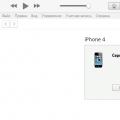 ماذا تفعل إذا لم يكن هناك صوت على جهاز iPhone الخاص بك؟
ماذا تفعل إذا لم يكن هناك صوت على جهاز iPhone الخاص بك؟ الهواتف المحمولة التي تعمل بضغطة زر هي الهواتف ذات الأزرار الأطول عمراً اليوم
الهواتف المحمولة التي تعمل بضغطة زر هي الهواتف ذات الأزرار الأطول عمراً اليوم من ومتى اخترع أول تلفزيون في العالم من ومتى اخترع أول تلفزيون
من ومتى اخترع أول تلفزيون في العالم من ومتى اخترع أول تلفزيون